最近有用户在电脑开机的时候弹出错误提示窗口并提示“AutoIt错误,不能打开脚本文件”(如下图所示),出现这种错误提示一般是动态链接库随系统开机启动所致,我们可以通过清理开机启动项、清理注册表和修改注册表设置这三种方法来解决,具体操作方法如下:
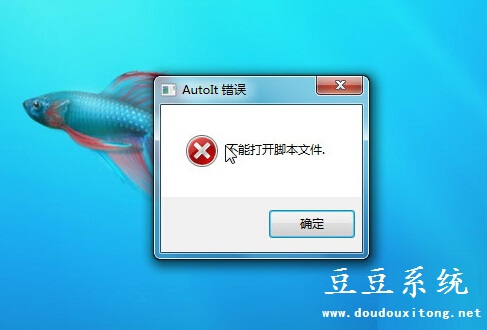
一、清理开机启动项:
1、首先打开“开始”菜单选择“运行”选项并输入“msconfig”按回车或确定;
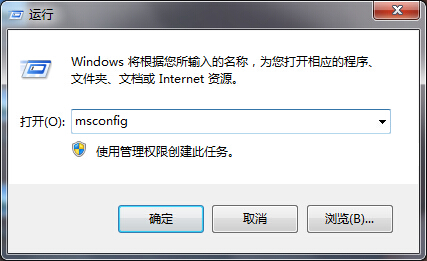
2、调出系统配置窗口后切换菜单栏至“启动”选项;
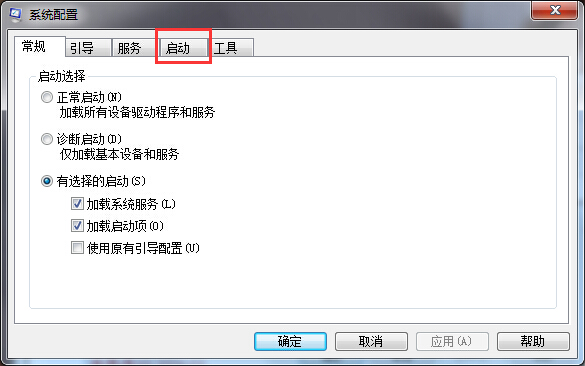
3、在弹出的“系统配置”窗口的启动项目中,保留“输入法”和“杀毒软件”外,其它的项目全部禁止,点确定退出程序。再次重启计算机,看是否还出现脚本错误提示没有。
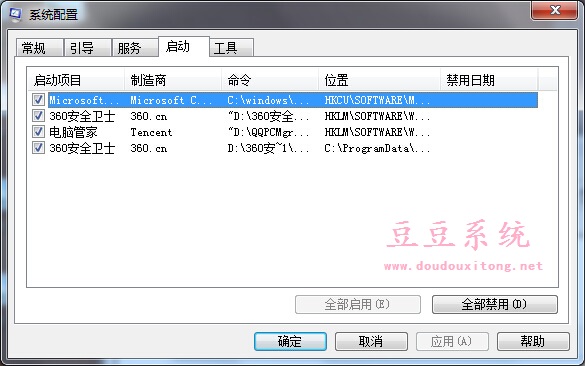
二、清理注册表:
1、如果还是出现脚本错误提示,用清理工具清理一次注册表。
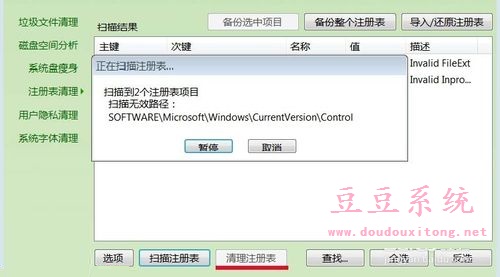
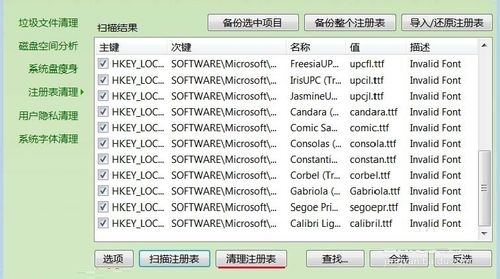
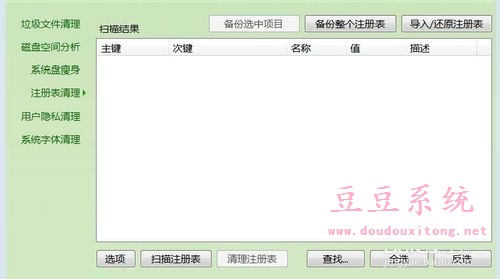
三、修改注册表设置:
删掉: HKEY_CURRENT_USER\Software\Microsoft\Windows\CurrentVersion\Run 下相关的键值。
1、首先打开“开始”菜单选择“运行”选项并输入“regedit”按回车或确定;
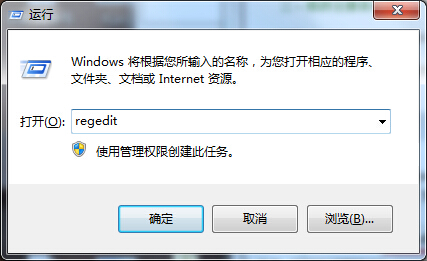
2、在打开的“注册表编辑器”中找到:HKEY_CURRENT_USER,并点击:HKEY_CURRENT_USER前面的小三角;
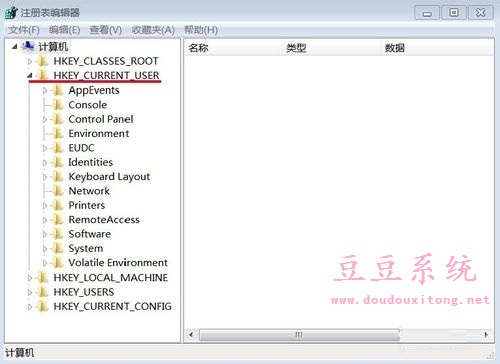
3、在点开的HKEY_CURRENT_USER下面找到:Software\Microsoft;
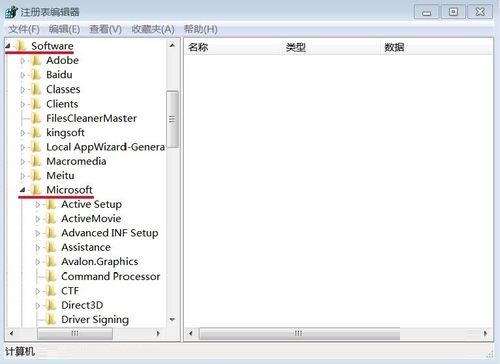
4、在Microsoft下面找到:Windows\CurrentVersion\Run;
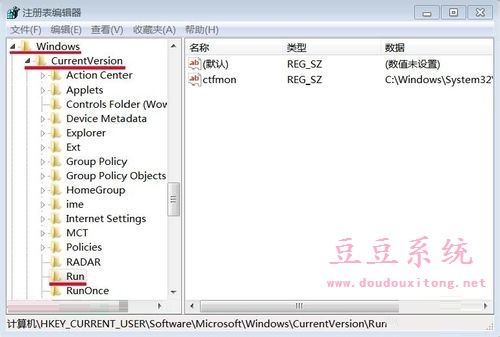
5、在窗口的右侧可以看到,第二行:C:\Windows\System 32\ctfmon.exex,
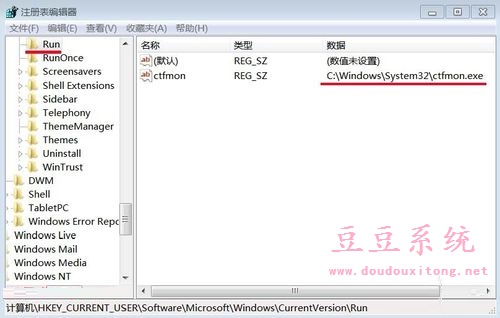
6、我们左键双击:ctfmon,在弹出的“编辑字符串”窗口,删除:C:\Windows\System 32\ctfmon.exex,确定,退出注册表。
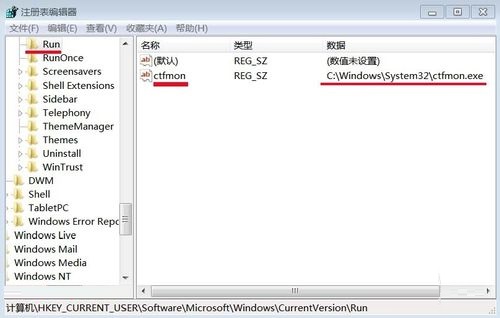
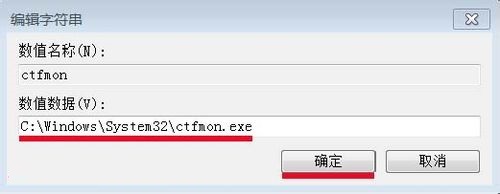
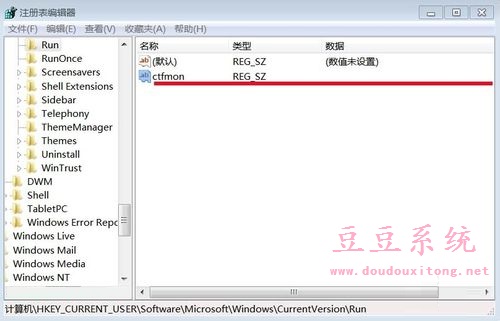
电脑在开机时出现AutoIt错误不能打开脚本文件提示窗口有很多因素,一般第一种方法清理开机启动项就可以解决,希望对大家遇到的开机错误问题有所帮助,如果教程的几种方法都无法解决的话,建议下载个系统进行重装系统吧。